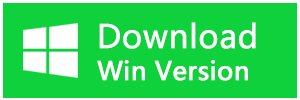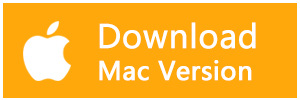Windows Updateはほぼ完全に自動化され、アクティブな時間、カスタマイズ可能な再起動、手動での一時停止に頼って、ユーザーがよりコントロールできるようになりました。しかし、Windows Updateには、まだ注意を要する部分があります。それは、適用済みのWindows Updateファイルです。これらのファイルは多くのスペースを占有しています。Windows 10 の古い更新ファイルを削除するのは簡単です。その方法を学ぶために読み進めてください。
適用済みの Windows Update ファイルを削除する方法
方法1.ディスククリーンアップからWindows更新ファイルを削除する
Windows の更新プログラムを削除するには、さまざまな方法があります。まずは一番簡単なものから、つまりディスククリーンアップアプリを通して古いWindowsファイルを削除する方法です。それでは、始めましょう。
1.スタートメニューを開き、「コントロールパネル」と入力し、Enterキーを押します。
2.「システムとセキュリティ」>「管理ツール」に進みます。
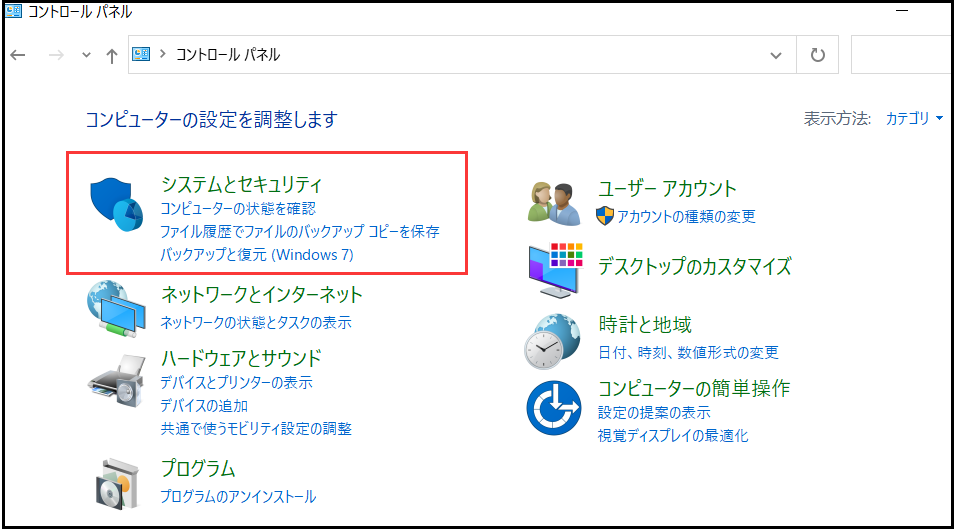
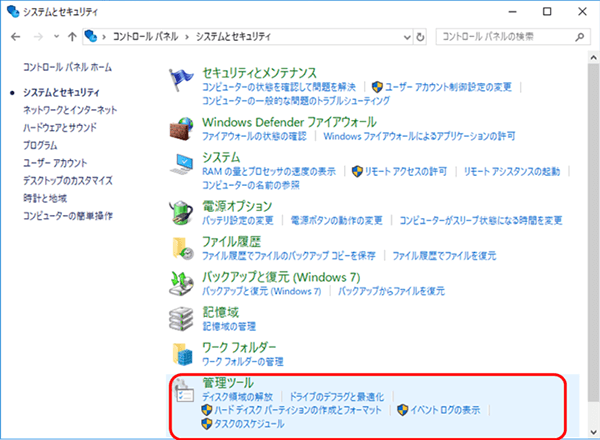
3.「ディスクのクリーンアップ]をダブルクリックします。
4.システムファイルのクリーンアップを選択します。
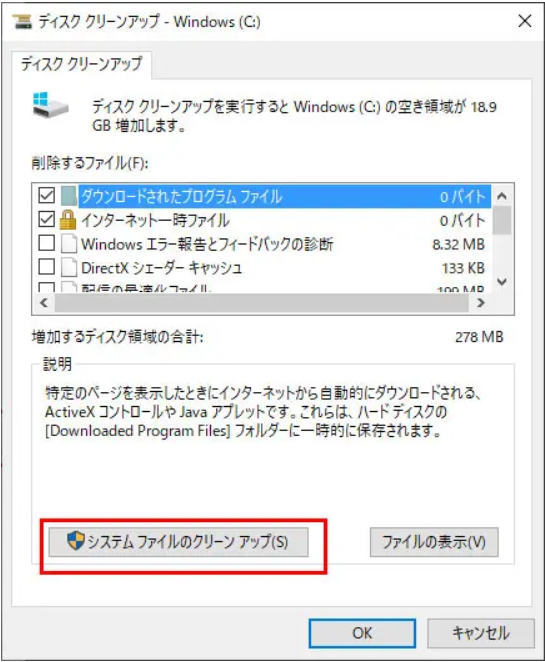
5.「Windows Updateのクリーンアップ」にチェックを入れます。
6.利用可能な場合は、[以前のWindowsインストール]の横にあるチェックボックスをオンにすることもできます。そうすることで、Windows.old ファイルが削除されます。
7.「OK]をクリックします。Windows がアンインストールプロセスを完了するまで待ちます。
方法2. 「設定」から適用済みの Windows Update ファイルを削除する
「設定」から古いWindowsアップデートを簡単に削除することができます。その方法は以下の通りです。
1.スタートボタンをクリックし、設定のアイコンをクリックします。
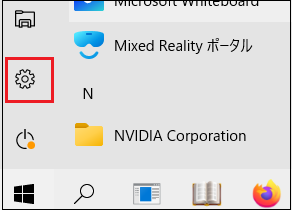
2.「システム」をクリックします。
3.「記憶域」で、「一時ファイル」をクリックします。
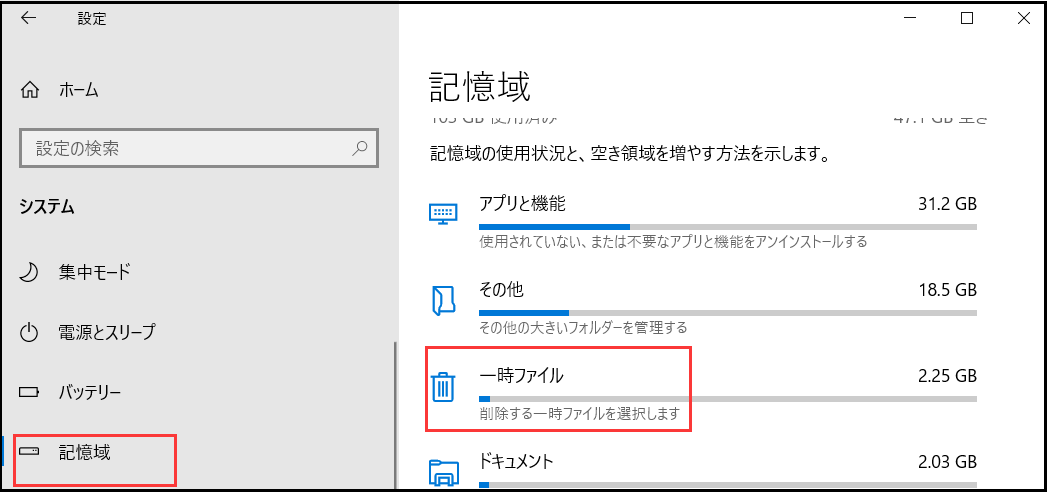
4.「Windows Updateのクリーンアップ 」と 「配信の最適化ファイル」を選択し、「ファイルの削除」をクリックします。
5.「ファイルの削除」の確認画面が表示されますので「続行」を選択します。
方法3. SoftwareDistributionフォルダーを経由して適用済みのWindowsアップデートファイルを削除する
SoftwareDistributionフォルダは、Windowsディレクトリ内の特定のフォルダで、ダウンロードしたすべてのアップデートが後でインストールするために保存されます。稀なケースとして、古いアップデートをPCから取り除きたい場合、SoftwareDistributionフォルダも一緒に取り除かなければならないかもしれません。ここでは、その方法を説明します。
1.スタートメニューの検索バーに「サービス」と入力して、サービスアプリを開きます.
2.「サービス]を開き、Windows Updateサービス(またはWindows Update)を見つけ、それを右クリックし、[停止]を選択します。これでアップデートサービスが停止したので、ようやくSoftwareDistributionフォルダーから古いWindowsアップデートファイルを削除することができます。
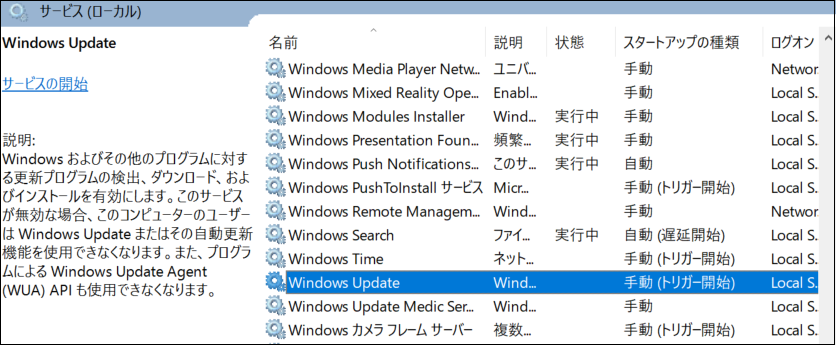
3.Win+Rキーを押して、「ファイル名を指定して実行」ダイアログボックスに、「C:↵SoftwareDistribution」と入力し、Enterキーを押します。SoftwareDistributionフォルダーが起動します。
4.そこで、Ctrl + Aキーを押してすべてのファイルを選択します。上部の「ホーム」タブをクリックして「削除」を選択します。これだけで、古いWindows更新ファイルが削除されます。
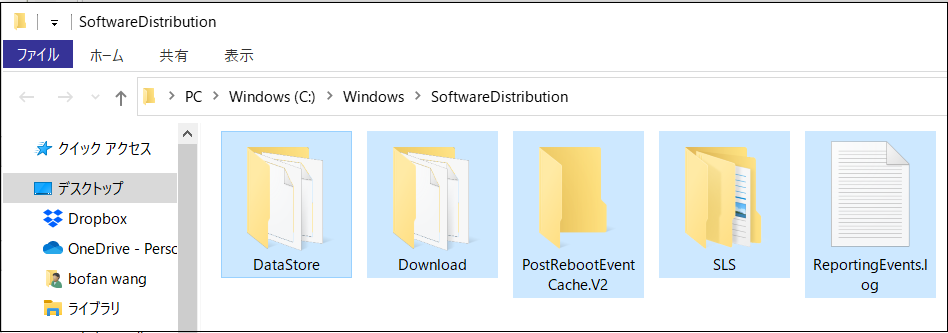
また、Windows Updateサービスをもう一度有効にしてください。Windows Update Serviceを右クリックし、「開始」をクリックします。
さらに、特定の更新プログラムをインストールする必要がある場合は、Microsoft Updateカタログを使用することができます。これは、過去のすべての更新プログラムのライブラリで、無料で検索して使用することができます。何らかの理由で更新プログラムが破損した場合、このカタログが役に立ちます。
削除されたファイルを復元する方法
削除されたWindowsUpdateファイルを復旧するにはBitwarデータ復元ソフトを使用して削除されたファイルを復旧することをお勧めします。
Bitwarデータ復元ソフトのメリット
1.様々なエラーでアクセス不能になったドライブからデータを救出することができます。
2.内/外付けHDD、失われたパーティション、USBメモリ、TFカード/SDカードなどのメモリーカード、ごみ箱、クラッシュしたコンピュータなどのデータ復旧をサポートします。
3.削除、フォーマット、RAWなど、さまざまな紛失のケースから高い成功率でデータを救出することができます。
4.写真、ビデオ、ドキュメント、オーディオ、メールなど、1000種類以上のデータのレスキューに対応しています。
5.MacとWindows二つのバージョンがあります。
6.シンプルな操作画面と使いやすい機能があります。
7.新規登録者は30日間無料試用できます。
8.スキャンとプレビューは無料です。プレビューできないなら、復元する必要はありません。
まずBitwarデータ復元ソフトをパソコンにインストールしてください。復元したいディスクドライブにインストールしないでください。
ステップ1.標準モードでデータ紛失の原因に基づいて復元モードを選択し、「次に」をクリックします。復元したいデータが検出されなかったら、またディープリカバリーを実行してみてください。
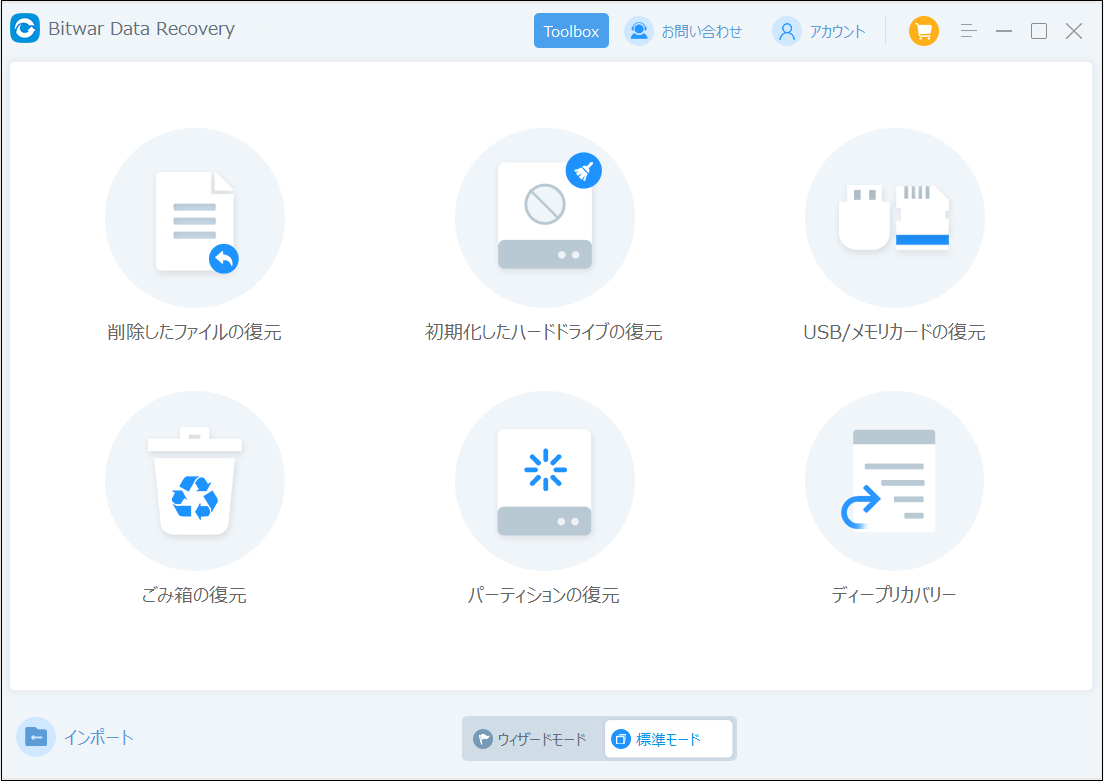
ステップ2.ファイルの保存場所を選択します。
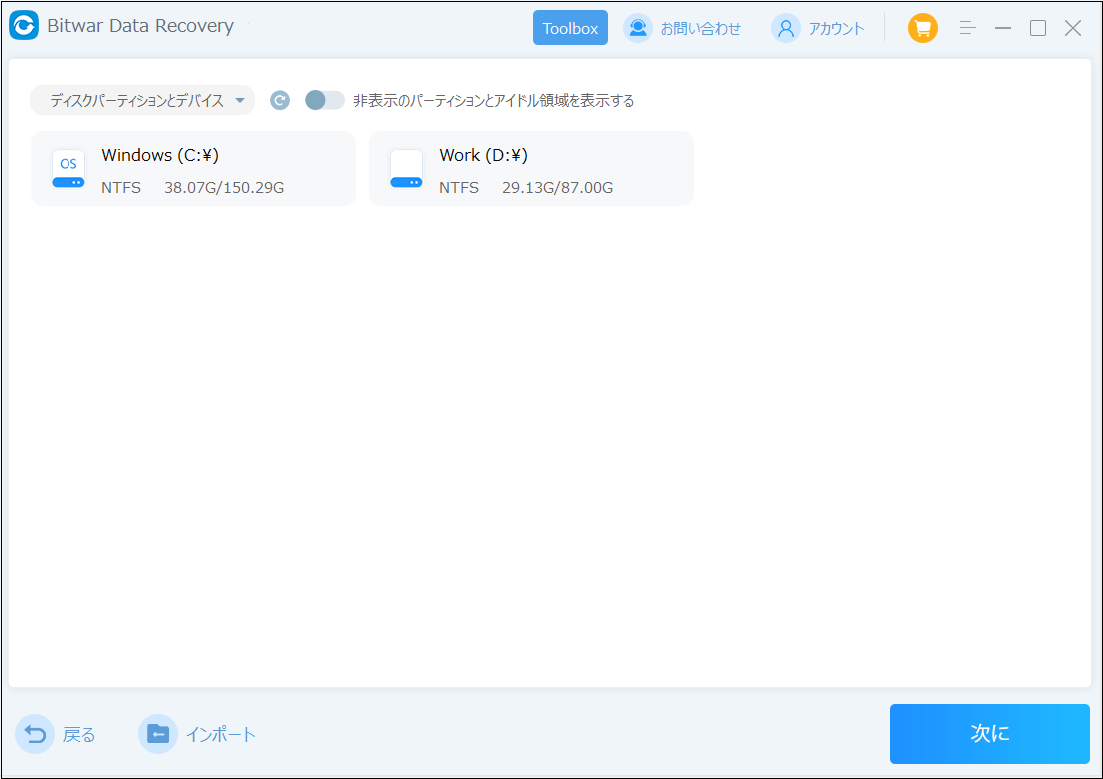
ステップ3.復元したいファイルのデータの種類を選択します。「スキャン」をクリックします。
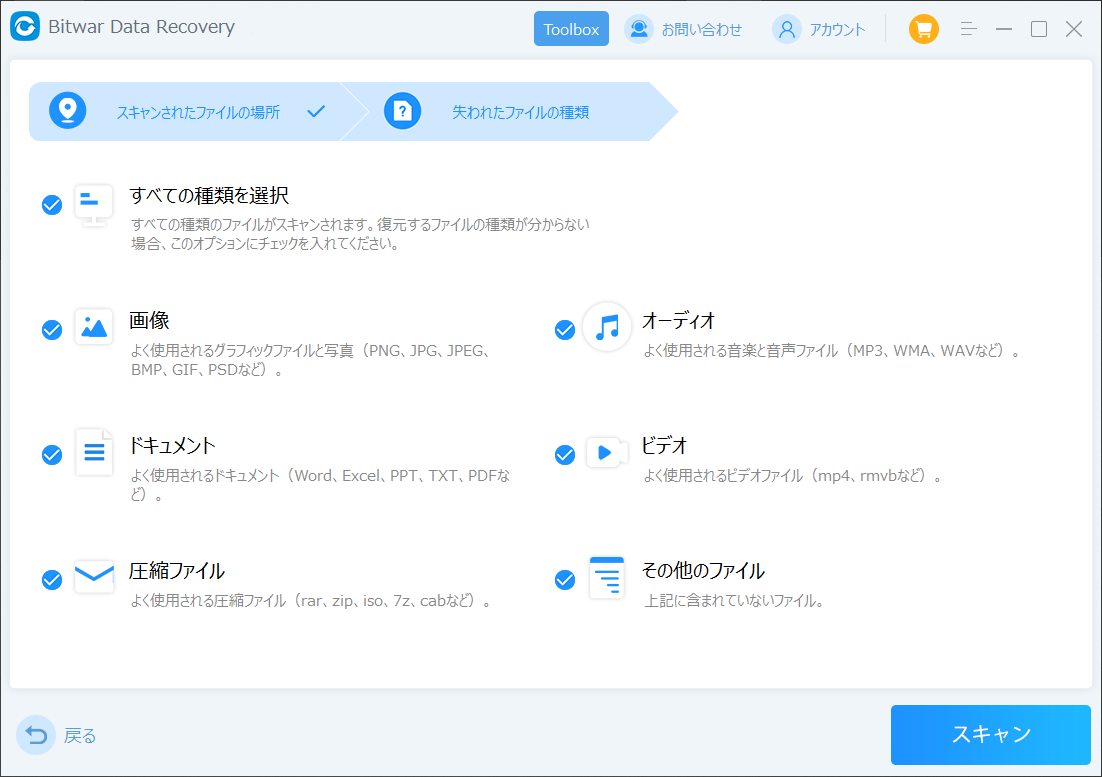
ステップ4.検出されたデータをプレビューすることができます。「復元」をクリックしてデータを他のディスクに復元します。データが上書きされないように、復元したいデータを元の場所に復元しないでください。他のドライブやデバイスに復元するのがお勧めです。復元が完了したら、データを元の保存場所にコピーすることができます。
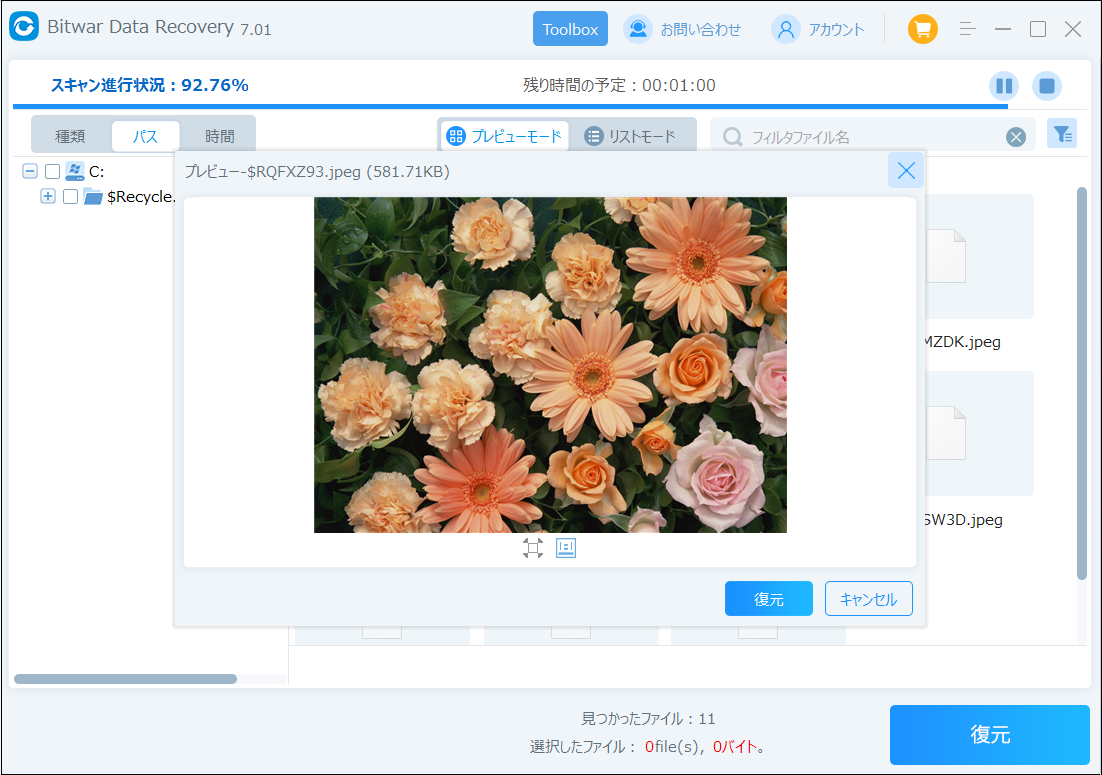
まとめ
適用済みWindowsアップデートファイルを削除することは、複雑ではありません。古いWindows更新ファイルを削除することは、あなたのWindowsを整頓する方法の一つに過ぎません。例えば、PC上の無駄なアプリを永久に削除することも有効な手段です。PCを効率的にするためのさまざまな方法をすべて把握しておく必要があるのです。